Видове персонални компютри: настолни, преносими, джобни. Ниска цена внедряване на USB Type-C
настолен, преносим,
Джоб.
Настолен компютър……………………………………………………………….3
Лаптоп компютър…………………………………………………………...4
Джобен компютър………………………………………………………………...9
Заключение…………………………………………………………………… 13
Има три основни вида компютри: настолни, преносими и джобни. Всеки от тях е разгледан отделно по-долу.
Настолен компютър
з настолни компютри, поддържащи такъв работно място, съставляват най-голямата група персонални компютри или микрокомпютри. Преди появата на преносимите компютри, думите „настолен компютър“ и „личен“ бяха синоними. Настолните компютри се наричат още компютри на работното място или офис компютри (въпреки че офис компютрите сега се наричат по-често работни станции). По-голямата част от домашните компютри също са настолни компютри. И двата имат почти еднакви характеристики: 32-битова и 64-битова архитектура и организация на системната шина, използват стандартизиран хардуер и софтуер.
Компаниите производители предлагат много различни модели настолни персонални компютри, различаващи се както по мощност, така и по цена. Повечето настолни компютри попадат в две големи категории: IBM-съвместими компютри и компютри Apple Macintosh. Компютрите от тези групи не са съвместими помежду си, тоест напълно или частично не могат да използват хардуерните и софтуерните продукти на другите.
Настолните компютри, насочени към широк кръг потребители, са безспорни лидери в продажбите в компютърната индустрия, тъй като с малък размер и достъпна цена, в повечето случаи техните възможности са достатъчни за решаване на голямо разнообразие от задачи в офиса, в производството , и у дома.
Настолните компютри имат системен блок, съдържащ захранване, дънна платка с процесор, HDD, устройства, монитор, клавиатура, мишка. Факс, модем и други външни устройства като високоговорители могат да бъдат свързани към тях. При някои модели домашни компютри системният блок с монитора е сглобен в един корпус ( Apple iMac, Acer Aspire, Compaq Presario).
Офис компютрите са предназначени предимно за работа в мрежа и следователно поддържат отдалечена конфигурация. Немрежовите домашни компютри поддържат комуникации през Интернет. Различават се в комплекта допълнителни функции. Ръководството за проектиране на системата PC 99 (http://www.microsoft.com/hwdev/pc99.htm), разработено от група компании, ръководени от Microsoft и Intel, предоставя спецификации за настолен компютър у дома (потребител) и офис (офис) Компютър от края на 90-те години.
Преносими компютри
 Изискванията към преносимите компютри са много различни от изискванията към настолните персонални компютри: те трябва да са мобилни, да имат малки размери и тегло и възможност за живот на батериятабез захранване. Освен това такива системи трябва да са устойчиви на вибрации и удари не само в изключено състояние, но и по време на работа.
Изискванията към преносимите компютри са много различни от изискванията към настолните персонални компютри: те трябва да са мобилни, да имат малки размери и тегло и възможност за живот на батериятабез захранване. Освен това такива системи трябва да са устойчиви на вибрации и удари не само в изключено състояние, но и по време на работа.
Тези изисквания водят до необходимостта от промяна на дизайна на всички компоненти на лаптопите в сравнение с настолните компютри. Това се отнася предимно за модули, съдържащи движещи се части: флопи устройства, CD-ROM устройства и твърди дискове.
Най-скъпият възел лаптопоще е останало дисплей. В момента почти всички дисплеи на лаптопи са базирани на панели с течни кристали. Цветните LCD дисплеи са два вида: активна матрица и пасивна. Ако сравним изображението на екрана на преносим компютър с това, което може да осигури настолен монитор с електроннолъчева тръба, тогава в случая пасивенматрица, предпочитание ще трябва да се даде на настолната версия: течнокристалният дисплей губи буквално във всички отношения, с изключение, разбира се, на компактността и консумацията на енергия. Активенматриците, напротив, при еднаква разделителна способност създават по-ясно и рязко изображение от електроннолъчевите тръби, не страдат от характеристиката пасивентечнокристални дисплеи с инерция и са без трептене, присъщо на кинескопите, което причинява умора на очите. Към днешна дата вече се използват лаптопи активенматрици, поддържащи резолюция 1024x768 пиксела. Те без съмнение биха били реална заплаха за традиционните монитори, ако не беше тяхната цена, която засега остава твърде висока за масовия пазар.
Вземете пълен текстЛаптопите използват акумулаторни батерии като автономни източници на енергия, които имат много ограничен енергиен капацитет: обикновено времето за непрекъсната работа без презареждане на батериите е от час и половина до четири часа. Почти всички компоненти, използвани в преносимите компютри, се различават от стандартните намалена консумация на енергия- това се отнася предимно за устройства, дискови устройства и централни процесори, които напоследък се превърнаха в най-лакомите възли. Модулите памет за лаптопи също се различават от тези, използвани в настолните компютри. Обикновено те имат малко по-лоши времена за достъп, което се отразява на крайната производителност, а понякога и много значително.
 Размерите и теглото на един лаптоп могат да бъдат много голямо значение. Това е мястото, където дизайнерите на лаптопи се сблъскват с привидно несъвместими изисквания. От една страна, съвременният компютър е немислим без такива устройства като флопидисково устройство, CD-ROM устройство и достатъчно обемно устройство; от друга страна, всичко това трябва да се побере в компактен калъф, който може да се постави в куфарче. Освен абсолютно необходимите дисплей, процесорна платка и памет, трябва да предвидите и място за батерия, без която един преносим компютър губи едно от най-важните си предимства – автономността. По този начин в най-компактните лаптопи може да няма достатъчно място за типичен набор от периферни устройства и производителят е изправен пред избор: или да пожертва едно от устройствата (най-често устройство, правейки го дистанционно), или да отиде на забележимо увеличение на размерите и теглото на продукта. Много обещаващ начин за решаване на този проблем е използването на модулен дизайн. В този случай, при наличие на батерия, е възможно да се монтира една от двете периферни устройства- флопи устройство или CD-ROM устройство, а при премахване на батерията (което прави невъзможна работата извън непосредствена близост до източници на захранване) - и двете устройства едновременно. Потребителят получава пълна свобода на избор на конфигурация, като нейната промяна се извършва за броени минути.
Размерите и теглото на един лаптоп могат да бъдат много голямо значение. Това е мястото, където дизайнерите на лаптопи се сблъскват с привидно несъвместими изисквания. От една страна, съвременният компютър е немислим без такива устройства като флопидисково устройство, CD-ROM устройство и достатъчно обемно устройство; от друга страна, всичко това трябва да се побере в компактен калъф, който може да се постави в куфарче. Освен абсолютно необходимите дисплей, процесорна платка и памет, трябва да предвидите и място за батерия, без която един преносим компютър губи едно от най-важните си предимства – автономността. По този начин в най-компактните лаптопи може да няма достатъчно място за типичен набор от периферни устройства и производителят е изправен пред избор: или да пожертва едно от устройствата (най-често устройство, правейки го дистанционно), или да отиде на забележимо увеличение на размерите и теглото на продукта. Много обещаващ начин за решаване на този проблем е използването на модулен дизайн. В този случай, при наличие на батерия, е възможно да се монтира една от двете периферни устройства- флопи устройство или CD-ROM устройство, а при премахване на батерията (което прави невъзможна работата извън непосредствена близост до източници на захранване) - и двете устройства едновременно. Потребителят получава пълна свобода на избор на конфигурация, като нейната промяна се извършва за броени минути.
Наскоро дизайнът на манипулаторите на курсора на мишката за лаптопи се промени. Преди това най-разпространеното такова устройство беше тракбол - вид обърната мишка. Беше доста удобно, но надеждността му остави много да се желае, особено при пътни условия, където рискът от замърсяване на повърхността на топката на манипулатора е по-висок и има по-малко възможности за почистване, отколкото при стационарна работа. Това доведе до факта, че сега тракболите практически не се използват в преносими компютри. Те бяха заменени тъчпадоведокосване- подложка, които представляват почти правоъгълни панели с приблизителни размери 5х6 см. Имат много висока чувствителност и използването им изисква малко повече внимание, отколкото при обикновена мишка или тракбол.
Клавиатурилаптопите винаги са по-малко удобни от настолните компютри - това се дължи на малката площ на работния панел на компютъра, върху който могат да се поставят клавиши. Днес няма единен стандарт за оформлението на клавиатурите на лаптопите, така че различните производители поставят клавишите по различни начини. В редица лаптопи и особено често в чуждестранни модели се използва така наречената сляпа русификация на клавиатурата: руските и латинските букви са изчертани в един и същи цвят и се различават само по местоположението си върху клавиша. За повечето потребители това прави изключително трудна работата с компютър.
Вземете пълен текстРаботейки в операционната система Windows 95, потребителят може просто да отвори съответния прозорец и да погледне ниво на разреждане на батерията. В най-простите модели диагностиката е ограничена до това. При по-напредналите такава информация се извежда и на допълнителен миниатюрен течнокристален дисплей или друго средство за показване на информация, като светодиоди. Някои модели позволяват, ако е необходимо, да се оцени състоянието на батериите дори без да се включва компютърът.
Когато енергийният резерв в батериите на лаптопа се изчерпи, възниква аварийно изключване, което може да се оприличи на неочаквано изключване на настолен компютър от мрежата. За да бъде това прекъсване по-малко неочаквано и за да се даде възможност на потребителя да предприеме превантивни действия, почти всички преносими компютри имат средство за ранно предупреждение, когато батериите са изтощени. По правило това е повтарящ се звуков сигнал, понякога придружен от мигащи светодиоди. Някои компютри предприемат по-драстични мерки за защита на потребителските данни: когато се достигне определено ниво на разреждане на батерията, компютърът автоматично се изключва принудително и състоянието му първо се нулира към твърдия диск. Когато потребителят презареди батериите или възобнови работа от външен източникзахранване, компютърът ще възстанови точно състоянието в момента на изключване.
Има няколко класа мобилни устройства индустриаленкомпютри, а всъщност лаптопи - само един от тях. Тези компютри са насочени към приложения, където работните условия не са много тежки, но се различават значително от офис средите. Това включва, например, професионалните дейности на медицински работници, журналисти, индустриални технолози и други мобилни потребители. В момента самите лаптопи са най-често срещаният тип мобилни индустриални компютри. Какви са техните характеристики в сравнение с офис моделите?
Да започнем с най-забележимото. AT най-добрите колиТози клас не използва пластмасов корпус, а лят метален корпус. Това ви позволява да разрешите няколко проблема наведнъж.
Първо, такъв калъф, съчетан със специални методи за фиксиране на вътрешни компоненти, осигурява много висока механична здравина на ноутбука.
ВтороЧрез залепването на процесора директно към корпуса е възможно да се реши проблема с охлаждането му по оригинален и много ефективен начин.
на трето мястоЧрез закрепване на формованите части на корпуса една към друга върху "силиконови" уплътнения е възможно да се осигури висока степен на защита срещу неблагоприятни външни влияния.
Четвърто, използването на изцяло метален лят корпус позволява решаване на проблемите със защитата срещу радиация, електромагнитни и електростатични ефекти. Това минимизира вашите собствени електромагнитно излъчванелаптоп.
В продължение на няколко поредни години Toshiba, според различни анализатори и експерти, се смята за първата на световния пазар на преносими компютри - както по отношение на продажбите, така и по отношение на техническото ниво на произвежданите компютърни преносими компютри. На руския пазар мобилните компютри с тази марка могат да бъдат намерени много по-често от лаптопите с марката IBM, Hewlett Packard, Compaq, Acer и дори с марката Rover Book, най-популярна сред местните купувачи поради относителната им евтиност с добри технически данни. Резултатите от различни проучвания и прегледи на вътрешния пазар упорито показват това Лаптопи Toshibaпрез последните четири години по отношение на броя на офертите за продажба те твърдо заемат първо място, заемайки от 25% до 35% от пазара по този показател.
Вземете пълен текстДори и най-непретенциозните модели на Toshiba Satellite 2130CTD или Satellite 2150CDT, които бяха в голямо търсене в началото на 1996 г. сред местните купувачи, вярно служат на своите собственици, позволявайки ви да обработвате текстове, електронни таблици, да сърфирате в Интернет, да редактирате графики - т.е. такива наречени "работни коне", те са в състояние да извършват голямо количество работа на компютър без повреди и повреди.
Задълбоченият анализ на заявките на потребителите и бързото пускане на модели за PC-ноутбуци, които отговарят на нуждите на купувача, е може би една от основните линии на поведение на компанията на пазара, осигурявайки й лидерство.
Възможностите дори на най-обикновените лаптопи на Toshiba са нараснали толкова много през последните години, че моделите, които тогава са били от висок клас, са с порядък по-ниски от сегашните "средни". А заслугите на компанията трябва да се отдадат на факта, че тя извърши процеса на такова радикално обновяване на семейството от преносими компютри със собствена марка бързо, макар и не безболезнено.
Класификация на преносими компютри
 Първите преносими компютри, произведени от компанията на Адам Осбърн, се наричат Portable и тежат около 10 кг. С тегло 4-5 кг те започнаха да се наричат "коляно" (Лаптоп). След като "загубиха" още няколко килограма, такива машини започнаха да се наричат лаптопи (Notebook - тетрадка), а техните олекотени версии - субноутбуци (Subnotebook).
Първите преносими компютри, произведени от компанията на Адам Осбърн, се наричат Portable и тежат около 10 кг. С тегло 4-5 кг те започнаха да се наричат "коляно" (Лаптоп). След като "загубиха" още няколко килограма, такива машини започнаха да се наричат лаптопи (Notebook - тетрадка), а техните олекотени версии - субноутбуци (Subnotebook).
Най-разпространените преносими компютри са лаптопите и субноутбуците. Границата между тях е много условна. Обикновено се счита, че теглото на лаптоп варира от 2,2 до 4,5 кг, а субноутбук - от 0,9 до 2,7 кг. Габаритните размери на лаптоп обикновено са 50x279x215 мм, а на субноутбук - 38x254x190 мм. Размерът на екранната матрица на модерен лаптоп е от 11,3 до 15 инча, а субноутбук - от 6,4 до 11,3 инча. Лаптопът обикновено превъзхожда субноутбук по отношение на максимално инсталираната RAM и капацитет на твърдия диск, въпреки че всичко зависи от класа на машината. Обикновено субноутбуците имат външни флопи и CD-ROM устройства, докато лаптопите обикновено ги имат вградени. Основната операционна система за лаптопи и субноутбуци е Windows 95/98 поради способността й да разпознава поставянето и премахването на PC Card устройства без рестартиране на машината, както и разширените възможности за управление на батерията.
 Джобни компютри
Джобни компютри
з заглавие "палмтопи"(Palmtop) остана в класа на джобните микрокомпютри, които се побират в една длан. Тези компютри, които тежат по-малко от един килограм, се наричат още персонални цифрови асистенти или електронни секретари. Удобни са за пътуване и командировки, когато не можете да използвате лаптоп.
Структурно палмтопите са два свързани панела, които могат да се сгъват като тетрадка. Обичайният размер на палмтоп е 20x10 см, дебелината е 2-3 см. На единия панел има мини-клавиатура, а на другия - тъч скрийн. За управление на програмите се използва специална писалка. Има проби от палмтопи, състоящи се от един панел, без клавиатура.
 Общите недостатъци на палмтопите до края на 90-те години бяха техният собствен интерфейс, който изискваше обучение, лоша съвместимост с настолни компютри, лоша комуникация и неудобен LCD дисплей.
Общите недостатъци на палмтопите до края на 90-те години бяха техният собствен интерфейс, който изискваше обучение, лоша съвместимост с настолни компютри, лоша комуникация и неудобен LCD дисплей.
Ситуацията се промени, след като Microsoft разработи операционната система Windows CE през 1996 г., която по същество е компактна Windows версия 95 за палмтоп. Включено в доставката операционна система Windows CE включва съкратени версии на пакетите Word, Excel, Pocket Browser Internet Explorer. Въвеждането на Windows CE до голяма степен адресира проблемите с интерфейса и съвместимостта на палмтопите.
Вземете пълен текстВодещите производители на палмтоп са Compaq, Hewlett-Packard, NEC, Philips, Psion.
През последните 9 години (от 1993 г.) в света на персоналните компютри се появи нов участник - лични ръчен компютър(PDA).Основна роля в разпространението на този тип технология изиграха устройствата, базирани на платформата дланкойто се появи през 1996 г.

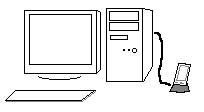
Фигурата показва преносим компютър, свързан към настолен компютър с помощта на поставка.
CPCтова е обикновен компютър с ограничени ресурси - захранване, памет, процесор, екран, информация за вход/изход. Но основните изисквания за такива устройства са дългосрочна работа без презареждане на батериите, размер, тегло, удобство, надеждност и бърза реакция на действията на потребителя. Също така се разбира, че за нормална работа с това устройство трябва да имате обикновен настолен компютър (с операционна Windows система, MacOS, Unix)
Първото име на такива устройства е PDA (лични дигитален асистент) - „персонален цифров асистент“, можете също да намерите името „ръчен компютър“, „ръчен“. PDA обикновено се разбира като устройство, което се побира в джоба ви и може да работи дълго време на батерии, като това устройство също трябва да има поне функциите на органайзер.
Организатор- от думата "organize" - организирам, планирам, подреждам, оформям, поставям в ред, (превод от английски) Органайзерът е устройство, което прилича на калкулатор, в който можете да въвеждате телефонни номера и адреси (има клавиатура) , има часовник и будилник. В съветските страни такива устройства се наричаха електронни тетрадки.
PDA се разделят на:
1.  длан- или просто "Палми" (ударение върху "а"), първият от всички изброени.
длан- или просто "Палми" (ударение върху "а"), първият от всички изброени.
2. PPC- (Palm-size PC) , това е всичко, което работи под WindowsCE 2.0-2.1, изглежда като Palm.
3. HPC– (Ръчен компютър) PDA с малка клавиатура, предлага се с WindowsCE, EPOC32.
4. Джоб настолен компютър–– (най-модерните) мултимедийни PDA с WindowsCE 3.0, различават се от PPC с увеличени ресурси (памет, процесор)
Palm са най-популярните и масови PDA устройства, появяват се през 1996 г. и основното им предназначение е органайзер, прикрепен към настолен компютър.
Палмите са най-добрите организатори. Освен това Palm може да влиза в интернет, да изпраща поща, Palm може да се използва като речник и справочник, можете да слушате музика, да четете книги, да съхранявате масиви от данни в него, да го използвате като диктофон и да играете игри.
Тъч скрийн

Почти всички съвременни преносими компютри са оборудвани със сензорни екрани. С помощта на специална писалка (писалка) потребителят натиска дисплея, за да направи нещо,
Ръчен Palm за потребителя

Фигура 1 показва изглед на прост PDA (персонален джобен компютър)управлявани от Palm OS 3.1. Всички модели CPCимат свой собствен уникален дизайн и следователно размерът и разположението на бутоните може да варира.
Потребителят работи с PDA с помощта на стилуса, той действа като "мишка". Цялата работа с PDA се състои в постоянно „бутане“ и „движене“ на стилуса в области 1 и 2 (фиг. 1).
Вземете пълен текст Регион 1ще изпълнява ролята на Дисплей, където можете да видите текущото приложение и всичко, което се случва с него, сега това е приложението Приложения. Регион 2ще действа като клавиатура (или контролен панел), където можете да въвеждате текст и да управлявате приложението. Бутоните са отляво бърз старткалкулатор и текстово търсене в PDA. Вдясно са Бутон "Изход".(горна) и Бутон за меню(отдолу), върху тях е нарисувана стрелка и икона на меню, с тези бутони можете да излезете от приложението и да влезете в менюто на приложението, това са много често използвани бутони.
Регион 1ще изпълнява ролята на Дисплей, където можете да видите текущото приложение и всичко, което се случва с него, сега това е приложението Приложения. Регион 2ще действа като клавиатура (или контролен панел), където можете да въвеждате текст и да управлявате приложението. Бутоните са отляво бърз старткалкулатор и текстово търсене в PDA. Вдясно са Бутон "Изход".(горна) и Бутон за меню(отдолу), върху тях е нарисувана стрелка и икона на меню, с тези бутони можете да излезете от приложението и да влезете в менюто на приложението, това са много често използвани бутони.
Регион 3това са бутони за бързо превключване към всяко приложение (избрано от потребителя), обикновено това Текстов редактор, Календар, Адресна книга или Планировчик на задачи. Ако приложението позволява тези бутони могат да играят ролята на клавиатура, бутоните "нагоре", "надолу" се използват за навигация в списъци, таблици. Например в игрите това са бутони за управление.
ККП днес
Накрая трябва да кажем няколко думи за тенденциите в света на преносимите компютри. През последните 2 години (2000 - 2001 г.) се появиха нови модели PDA с по-мощни ресурси и поддръжка за мултимедия и безжична комуникация.Днес виждаме промяна в първоначалната концепция на преносимите компютри: сега това вече не е „щепсел“ -in organiser”, предоставящ само основни функции и възможност за комуникация с компютър, но повече или по-малко пълноценен ръчен компютър.
Можете дори да кажете повече, терминът персонален компютър, който се появи през 80-те години, вече е загубил първоначалното си значение. Компютрите са станали "често срещани":
1) Компютърът на работа не е личен, защото е „работещ“ и извън работа човек не е свързан с него и не може да го използва.
2) Домашният компютър е "семеен" компютър, цялото семейство има достъп до него и отново не може да се използва извън дома.
3) Съвременният компютър има толкова големи ресурси, че няма смисъл да се използва само за един човек. Компютрите започнаха да се използват като сървъри - тоест колективно използване.
4) Пример за лично устройство, което е неотделимо от собственика си, е мобилен телефон.
И PDA може просто да се превърне в същия персонален компютър от нов тип. Той може да бъде неразделно само с един човек. Можете да го носите със себе си навсякъде и да работите с него. PDA не е сравним с Notebook по отношение на размер и живот на батерията.
Заключение
Докладът обсъди три основни вида персонални компютри: настолни, преносими и джобни.
Не толкова отдавна лаптопът се смяташе за по-скоро луксозен артикул, отколкото пълнофункционален персонален компютър. Това се дължи главно на високата цена, лошото качество на дисплея с течни кристали и по-ниската производителност от настолните компютри. Но през последните няколко години ситуацията се промени много и днес за 2000-2500 долара можете да си купите доста приличен лаптоп, който се доближава по своите възможности до евтини настолни системи.
Технологиите се развиват и лаптопите се изместват от още по-компактни – джобни персонални компютри. Но все още е твърде рано да се говори за абсолютното предимство на всякакъв вид персонални компютри.
Казват, че модерните технологии са направили света по-малък. И наистина е така. Благодарение на самолетите и високоскоростните влакове можем бързо да изминаваме дълги разстояния, Интернет ни даде възможност да се свързваме с приятели и роднини, живеещи на хиляди километри, системите за електронно плащане ни позволяват да правим дистанционни покупки и да правим бизнес с представители на други държави.
Но не само светът стана по-малък. Напоследък се наблюдава тенденция за намаляване на размера на различни електронни устройства, по-специално компютри и мобилни телефони. Какво ще кажете за конвенционалната потребителска и офис електроника? И тя ли става по-малка? Може да се каже така.
По-скоро има все повече устройства, които могат да работят в преносим режим. Най-често те са малки по размер, колкото да се пренасят лесно от място на място. Нуждаете се от доказателство? Моля, ето ги.
Електрическа машина за еспресо Handpress Auto ESE

Много хора се чувстват неудобно да пропуснат обичайната си сутрешна чаша кафе. Проспахте и сега се опитвате да не закъснеете за работа? Ясно е, че в такава ситуация просто няма време за варене на кафе. Но означава ли това, че все още трябва да правите без любимата си напитка?
Разбира се, че не, ако имате под ръка Handpress Auto ESE Electrical Espresso Machine - преносима кафемашина, която лесно можете да вземете със себе си в колата. Захранва се от автомобилна запалка, има малки размери и много лесен за използване. Всичко, което трябва да направите, е просто да добавите кафе в специалния контейнер, да налеете вода и да натиснете бутона. Няколко минути и ароматната черна напитка е готова за пиене. Цената на устройството варира в рамките на €149.
Мини мобилен роботизиран принтер ZUtA Labs

С появата на мобилните устройства получихме възможността да правим много различни неща, което се нарича в движение. Какво ще кажете за отпечатване на документи по този начин?
Оказва се, че това е възможно! С мини мобилния роботизиран принтер ZUtA Labs, който се побира лесно в дамската чанта, можете бързо да отпечатате документ с всякаква сложност на хартия.
как? Много просто. Мини-принтерът се свързва към или смартфон, поставя се "отдолу" върху лист хартия, след което започва забавлението. Без никаква помощ от потребителя, миниатюрен струен принтерсе движи по лист хартия, докато печата текстов файл. Притурката се управлява чрез безжичен интерфейс. Само цената на устройството е смущаваща - за да станете собственик на такъв принтер, ще трябва да се откажете най-малко $511.
Преносим скенер Magic Wand Solutions на VuPoint

Ако мобилният роботизиран принтер отпечатва документи, тогава портативният скенер VuPoint Solutions Magic Wand прави точно обратното. Това устройство сканира аналогови документи в цифров формат. Преносимият скенер е с малки размери, много лесен за използване и в същото време почти по нищо не отстъпва на обемистите си офис събратя.
Притурката поддържа конвертиране на получените изображения в JPEG и PDF формати, а изходната резолюция може да достигне до 900dpi. Запазете изображения на карта microSD памет. Цената на преносимия скенер е $54,90.
Джобен проектор IPower Pro iPhone 4/4S

Ако често ви се налага да правите презентации и то на различни места, джобният проектор IPower Pro IPhone 4/4S ще бъде истинска находка за вас. Тази малка джаджа, подобна на смартфон, която дава висококачествена картина от 60 инча по диагонал, се побира лесно в джоба ви. Той го извади, насочи го към бяла стена и сега можете да гледате филм. Преносимият проектор може да прожектира не само изображения, но и поточно видео. Като зарядно устройствопроектор, напълно възможно е да използвате iPhone 4/4S. Цената на устройството е $249.95.
Monster Go-DJ система

Това невероятно устройство е истински преносим електронен диджей сет, благодарение на който можете да завъртите грамофона си когато и където пожелаете. Джаджата има 2 GB флаш памет, слот за SD карта с памет и поддържа поточно аудио. Системата Monster Go-DJ също има вграден еквалайзер и плейър. Такава мини инсталация струва почти 600 долара.
USB портативен шредер за хартия

На теория, с появата на компютър, скенер и принтер, необходимостта от хартиен носител трябва да е останала в миналото. И въпреки това не се случи. Оказва се, че документ, отпечатан на хартия, се възприема от човек много по-лесно, отколкото ако трябва да се чете от екрана на монитора. От друга страна, използването на аналогови медии създава допълнителни проблеми.
Например „разработените“ документи трябва да бъдат унищожени физически.
Обикновено за това се използват специални устройства - шредери за документи. Шредерите за хартия са доста обемисти устройства, което не може да се каже за USB преносимия шредер за хартия. Това малко устройство, захранвано с батерии, което се побира лесно в куфарче, може да превърне пет листа хартия A6, сгънати заедно, в юфка наведнъж.
Съдейки по формата, притурката е предназначена за унищожаване на формуляри и фактури, но въпреки това може да се използва и за раздробяване на листове А4, като преди това ги сгънете наполовина. Цената на "убиеца на документи" е ниска и е само $16.90.
Преносим мини хладилник охладител и нагревател

За разлика от петте предишни устройства, преносимият мини хладилник охладител и нагревател няма нищо общо с компютърните въпроси. Това е преносим хладилник, предназначен за охлаждане на храна. Устройството се захранва от автомобилна запалка.
Работният обем на хладилника, както можете да видите на снимката, е малък, достатъчно е да охладите шест кутии бира. Между другото, можете да използвате Mini Fridge Cooler And Warmer не само като хладилник.
Със същия успех устройството може да се използва за съхранение на горещи продукти, просто трябва да превключите на съответния режим на работа. Цената на мини хладилника е $39.95.
Малка преносима компактна пералня Panda

Преносимият хладилник със сигурност е добър, но за организирането на "ежедневието" ви трябва нещо друго, а именно преносим пералняМалка преносима компактна пералня Panda.
Външно това устройство прилича на пластмасова кофа и е приблизително със същия размер. Устройството може да бъде полезно на пътя, в страната или на почивка. Разбира се, не можете да перете чаршафи с него, в бельо или риза, моля. Цената на този преносим пералняе $ 76,99 .
Преносим климатик с кабина на полукамион GoCool

Летните горещини могат лесно да развалят почивката ви, но това няма да се случи, ако вземете GoCool Portable Semi Truck Cab Air Conditioner със себе си на вашата палатка или къмпинг. Принципът на работа на това устройство е много прост. Охлаждащият компонент в климатика Semi Truck Cab са обикновени кубчета лед, през които преминава въздух под налягане.
Компресорът на климатика се захранва от автомобилна запалка. Допълнително уредът е оборудван с колела и дръжка за лесно преместване. Цената на устройството е $429.99.
Ледогенератор NewAir AI-100R

За климатика, за който току-що стана дума, е необходим лед. Но къде можете да получите достатъчно от него? Е, вероятно можете да си купите няколко торби от супермаркета или можете да си направите сами с преносимия фризер за ледогенератор NewAir AI-100R $183,99 .
Разбира се, целта на този уред изобщо не е да прави лед за климатици, той съществува сам и може да се използва за различни цели. Фризерът е доста мощен, за 15 минути може да произведе около 13 килограма лед на кубчета. Страхотно представяне, нали? И колко уиски е нужно, за да изхарчи толкова много лед без следа.
Твърди носители за преносима електроника
Въпреки стриктното прилагане на закона на Мур за микропроцесорите, не трябва да забравяме, че преди процесорът да започне да обработва данни, той трябва да ги вземе отнякъде. Така добре познатата дилема за кокошката и яйцето продължава във въпроса за първенството на съхранението или обработката на данни. Предлагам обаче да не се разсейвам от философски спорове, а само да отбележа очевидния факт - заедно с увеличаването на скоростта на съвременните процесори се увеличава и сложността на задачите, възложени на компютъра, което означава, че обемът на обработените данните също се увеличават. Освен това за потребителските електронни устройства (поради разширяването на обхвата на обработваните от тях аудио и визуални данни) проблемът със съхранението на информация става още по-актуален, отколкото за настолните компютри. Научете повече за модерни технологиисъхраняване на данни в преносими електронни устройства ще ви помогне тази статия.
ROM или RAM?
ROM или (по наше мнение) ROM (памет само за четене) е енергонезависим тип памет, който ви позволява да съхранявате постоянно данни, въведени на етапа на производство. Данните, записани в ROM чипа, могат да се променят само чрез специални методи на фърмуера, поради което тази памет се нарича „само за четене“ (памет само за четене). Най-често производителите съхраняват така наречения "фърмуер" в ROM - патентован софтуер, който контролира работата на вградения процесор на устройството. В много лаптопи, за да се запази основната памет, ROM се използва за съхраняване на кода на операционната система. Това важи и за двете устройства База на Windows CE, както и електронните органайзери 3Com PalmPilot (до модела Personal включително) и Handspring Visor, които освен това съхраняват основните приложения там. По този начин, за да надстроят операционната система, потребителите трябва да сменят целия ROM чип.
За разлика от ROM, "флаш паметта" позволява софтуерно надграждане на данните в нея. Името "флаш" е възприето с леката ръка на Toshiba, тъй като съдържанието на паметта може да бъде изтрито моментално ("в светкавица"). Подобно на стандартния ROM, Flash ROM е енергонезависим, което означава, че данните не се губят при изключване на захранването.
Palm Computing премина към използване на флаш памет в своите електронни органайзери, започвайки с Palm III. Повечето производители обаче продължават да използват конвенционален ROM. Причината е проста - цената на ROM е много по-малка от цената на флаш паметта.
Да отидем по-нататък. RAM е съкращение от Random Access Memory или на руски RAM (памет с произволен достъп). RAM е колекция от чипове с памет, които заедно съставляват RAM на компютъра. RAMслужи за съхраняване на програми, както и данните, обработвани от тези програми. В много операционни системи това се нарича "основна памет".
За разлика от ROM, RAM е летлива памет. С други думи, той се нуждае от източник на захранване, за да съхранява данни. Достатъчно е само да извадите батериите от джобния си компютър, за да проверите практически истинността на тези думи. Предимството на RAM обаче е, че съдържанието му може лесно да се променя.
Сега нека разгледаме по-подробно основните видове устройства за съхранение.
PCMCIA карти с памет
Може би един от най-старите стандарти за устройства с външна памет е стандартът PCMCIA, разработен от Международната асоциация за карти с памет на персонални компютри или накратко PCMCIA.
Стандартът PCMCIA в момента дефинира четири основни типа карти с памет:
- DRAM (динамична памет с произволен достъп, динамична памет)
- SRAM (статична памет с произволен достъп, статична памет)
- Линейна светкавица
- PC Card ATA флаш (съвместим с ATA флаш)
Картите тип DRAM не са енергонезависими, което рязко ограничава обхвата на тяхното приложение. Тоест, дори ако си представите, че използвате например DRAM карта с памет във вашия цифров фотоапарат за съхраняване на информация, тогава това няма да свърши добре: веднага щом извадите картата от фотоапарата, всички изображения ще бъдат незабавно изгубен.
SRAM картите също се нуждаят от източник на захранване, за да съхраняват данните, които съдържат. За тази цел в дизайна на платката присъства малка батерия. В резултат на това картите от този тип имат фиксиран живот, определен от живота на батерията. След определен период от време батерията трябва да се смени (подобно на смяната на батерията на нашите часовници). По този начин, ако нямате време да копирате данните от картата на настолния компютър, преди да смените батерията, те ще бъдат загубени. Друг недостатък на SRAM картите е тяхната цена, която е по-висока от тази на флаш картите с памет.
Linear Flash изисква специален софтуер. Производителността и съвместимостта на Linear Flash (или, с други думи, не-ATA) картите се определят от драйвери, наречени Flash File System (FFS) или File Translation Layer (FTL) софтуер. Различни версииТези драйвери не винаги са съвместими между системите, така че данните не могат да се прехвърлят от едно устройство на друго. Дори на вашето преносимо устройство да е инсталирана правилната версия на съответния софтуер, това не означава, че картата ще се чете на настолен компютър. Поради тази причина в момента този тип карти с памет рядко се използват в преносими устройства.

ATA-съвместимата светкавица, от друга страна, е напълно съвместима с отворения индустриален стандарт PCMCIA-ATA. ATA е разработен като стандартен интерфейс за устройства за съхранение като твърди дискове или флаш карти с памет за пазара. мобилни компютри. Той осигурява оперативна съвместимост с основните компютърни платформи и операционни системи. В допълнение, данните могат лесно да се прехвърлят от едно устройство на друго без необходимост от FFS или FTL. Ако закупите ATA-съвместима карта с памет, тя гарантирано ще работи във всяка система, която поддържа стандарта ATA, независимо дали е компютър или цифров фотоапарат, например. Всички основни операционни системи, включително DOS, Windows 3.1, Windows CE, Windows "95, OS / 2, Apple System 7, повечето Unix клонове и много други операционни системи, поддържат стандарта ATA.

Между другото, същият принцип се използва в твърдите дискове: всеки модерен твърд диск винаги има стандартен интерфейс за обмен на данни (IDE, EIDE, SCSI). Съответно този диск може да се използва във всяка система, която поддържа този стандарт. Следователно, PC Card ATA Flash картите са най-широко използвани в потребителската електроника (особено цифрови фотоапарати).
За да работите с PC карти на настолен компютър, трябва да закупите специален адаптер - PC Card Adapter, който струва около $ 70. И във всички съвременни лаптопи този адаптер вече присъства в стандартната конфигурация.
PC картите се различават по размер. В момента стандартът описва три вида карти (четвъртият все още е в процес на разработка, така че има малко информация за него).
| Тип | Дължина | ширина | Дебелина | Използване |
| Тип I | 85.6 мм | 54 мм | 3,3 мм | Памет (SRAM, Flash и др.) |
| Тип II | 85.6 мм | 54 мм | 5 мм | I/O устройства (модеми, мрежови картии т.н.) |
| Тип III | 85.6 мм | 54 мм | 10,5 мм | Устройства за съхранение, твърди дискове |
информацията е взета от www.pc-card.com
Със съвместимост отгоре надолу, картите тип I и тип II могат да се използват в устройства, оборудвани с Тип съединители III (но не и обратното).
Ако говорим за съвременни цифрови фотоапарати, тогава те най-често използват карти тип I и тип II като устройство за съхранение на данни.
CompactFlash карти с памет
Първите карти CompactFlash (CF) бяха пуснати през 1994 г. от Sandisk. Те са бързи, леки устройства със сменяема памет с голям капацитет, които използват технология за флаш памет за дългосрочно съхранение на данни, дори когато няма наличен източник на захранване. Размерът на картата CompactFlash е сравним с кутия чужди кибрит: размерите й са 43 × 36 × 3,3 мм.
CompactFlash картите могат да се използват в голямо разнообразие от устройства, включително цифрови фотоапарати и PDA устройства. Всъщност CompactFlash се поддържа от повечето платформи и операционни системи, които поддържат стандарта PCMCIA ATA.

В началото на 2001 г. в света имаше около 40 компании, произвеждащи карти с памет CompactFlash. Капацитетът на съвременните карти с памет варира от 4 до 256 MB, а цената варира от 1,5-2 долара за мегабайт.
CompactFlash устройствата са по-скъпи от конвенционалните твърди дискове, но имат значителни предимства пред последните. Първо, картите с памет нямат движещи се части, което осигурява много по-добра сигурност на данните и допълнително намалява шансовете за повреда на устройството поради механични проблеми. Второ, захранването изисква само 3,3 или 5 волта, което е много по-ниско от необходимото за конвенционален твърд диск. Срокът на съхранение на данните на карта с памет е около 100 години. И в крайна сметка можете да изпуснете CompactFlash карта на пода от около 3 метра височина и нищо няма да й се случи. Благодарение на тези "положителни" характеристики, плюс малкия размер на CompactFlash картите, те са получили широко (може би дори най-голямо) приложение в цифровата фотография.
От друга страна, ако говорим за микрокомпютри, тогава записаните на тях програми не могат да бъдат стартирани директно от картата CompactFlash: за да изпълнят програмите, те трябва първо да бъдат заредени в RAM паметта на компютъра. Но все още отнема много по-малко време от зареждането на данни от харддиск. Конекторът, използван в CF картите, е подобен на този, използван от PCMCIA картите, но има 50 пина вместо 68. Въпреки това, той все още отговаря на спецификацията ATA, така че CF картата може лесно да се инсталира в 68-пинов тип II пасивен адаптер , след което става напълно идентична карта PCMCIA за всички механични и електрически параметри.
Между другото, някои производители пишат за използването на PCMCIA CompactFlash в своите устройства, което може да подведе купувача. Трябва да запомните, че не можете просто да поставите карта в PCMCIA слота, това изисква специален адаптер!
Между другото, освен че се използват в компютри, базирани на Windows CE, картите с памет могат да се използват от микрокомпютъра TRGPro, създаден от TRG и работещ с операционната система PalmOS, както и Psion 5mx PDA от едноименната компания . TRGPro е конвенционален джобен компютър Palm IIIx с вграден CompactFlash слот. Въпреки това, не всички съществуващи PalmOS приложения могат да използват слота TRGPro CF. Те трябва да бъдат съставени по специален начин.
Карти с памет SmartMedia
Друг стандарт за флаш памет, изобретен преди около четири години от Toshiba Corporation. Неговите създатели смятат този стандарт за „най-удобния и достъпен за съществуващите цифрови фотоапарати“. Това обаче не е изненадващо - поради своята компактност такива карти вече са станали доста широко разпространени сред производителите на цифрова електроника. Размерите на картите SmartMedia са 45×37×0,76 mm, капацитетът е от 2 до 64 MB. В близко бъдеще се планира да се пуснат карти с капацитет от 128 MB.

Най-важната разлика между картите SmartMedia и CompactFlash и PC Card ATA е следната. Няма интегрирани контроли на картите SmartMedia, само медия и позлатена контактна подложка. Стандартите CompactFlash и PC Card ATA са съвместими с ATA, т.е. всяка карта, както е обичайно при конвенционалните твърди дискове, има свой собствен контролер. По този начин липсата на контролер значително намалява цената на картите SmartMedia. Четците на карти SmartMedia в момента се намират в цифрови фотоапарати Olympus, MP3 плейъри и много други преносими устройства.
Най-големият проблем при използването на SmartMedia карти днес е липсата на добре установен формат. В резултат на това много производители използват свой собствен формат за съхранение на данни, което понякога води до проблеми със съвместимостта (карта, форматирана в едно устройство, може да не се възприема от други).
 |
 |
За да работите с карти SmartMedia на настолен компютър, можете да закупите адаптер за флопи диск (около $70 в САЩ) и след това да прочетете информация от тях на обикновено флопи устройство. Ако сте щастлив собственик на лаптоп със слот за PC Card, ще ви е по-удобно да закупите адаптер SmartMedia към PC Card (около $60). Има и адаптери за паралелен порт или USB шина.
Мултимедийни карти
Ако търсите ултракомпактен носител за съхранение, SanDisk MultiMediaCard е правилният начин. MultiMediaCard е най-малкото устройство за съхранение, налично днес. С тегло под два (!) грама и размер на пощенска марка, MultiMediaCard не отстъпва на своите „големи братя“ по отношение на надеждност, производителност и ниска консумация на енергия.

Един от водещите производители на MultiMediaCard е американската компания SanDisk. Като един от изобретателите на тази технология, компанията е и член на MultiMediaCard Association, чиято цел е да популяризира стандарта MultiMediaCard като отворен индустриален стандарт. В момента картите с памет MultiMediaCard се предлагат в размери от 8 до 64 MB.
С малкия си размер MultiMediaCard има следните предимства:
- висока съвместимост
- евтино сериен интерфейс(използвани общо 7 пина)
- здрав механичен дизайн
- ниска консумация на енергия
- ниска цена
С тези предимства MultiMediaCard бавно се превръща в де факто стандарт за най-новите цифрови устройства като MP3 плейъри, цифрови камери, цифрови диктофони и смарт телефони.
 |
 |
В момента в московските компании се предлагат същите типове устройства за четене и запис на информация на карти с памет MultiMediaCard на настолни компютри, както и за други стандарти: адаптери за конвенционално устройство, външни "картови устройства" за LPT или USB, както и специални MMC-PCMCIA адаптери.
| 1,4 мм |
| 24 мм |
| 32 мм |
| 3,3 мм |
| 42,8 мм |
| 36,4 мм |
Модули памет SpringBoard
Компанията Handspring представи своята линия преносими компютри нов модул SpringBoard разширения. Модулът SpringBoard изглежда като касета за игрови конзоли nintendo gameboy.
Един от първите модули, пуснати с помощта на технологията SpringBoard, беше 8 MB модул с флаш памет ($79). Той използва енергонезависим флаш ROM, така че модулът може да бъде деинсталиран от системата без загуба на данни. Въпреки това, както при TRGPro, не целият софтуер на PalmOS ще работи с флаш модула SpringBoard.
IBM Microdrive
IBM (изобретател на технологията за твърди дискове) изведе миниатюризацията на твърдите дискове на следващото ниво с новия си модел Microdrive (съответно 170 MB и 340 MB). Малко по-големи от обикновена CompactFlash карта (42,8 x 36,4 x 5 mm) и тежащи 16 грама, тези „бебета“ всъщност съдържат цялата механика на твърд диск вътре, а не чипове с флаш памет. Мисля, че бяхте впечатлени, но това не е всичко: микрохард дисковете на IBM вече се продават с капацитет от 600 MB и 1 GB.

IBM Microdrive е съвместим с CompactFlash Type II PCMCIA, така че можете да го инсталирате във всяко устройство, което има този слот. Единственото нещо е, че вашият CF слот трябва да бъде оборудван с механизъм за „връщане“ за това, тъй като устройството е напълно „вдлъбнато“ в слота. Скоростта на въртене на шпиндела е 4500 rpm, а скоростта на трансфер на данни е от 30 до 45 MB/s при средно време за достъп 15 ms. В допълнение, за увеличаване на производителността, твърдият диск е оборудван с вграден буфер от 128 KB.
Сега бих искал да обърна внимание на цената на единица за съхранение на информация в нов микрохард диск. Типична CompactFlash карта тип I струва около $100 за 64 MB и около $250 за 128 MB опция. Така цената за съхранение на един мегабайт информация е около 1,8 долара за мегабайт. Ако вземем цените за 340 MB и 1 GB IBM Microdrive, тогава това са около 250 и 430 долара. Така цената на един мегабайт информация за microdrive е приблизително $0,6 на мегабайт, което е три пъти по-малко от цената на мегабайт информация за CompactFlash карта.
Единственият минус тук е, че Microdrive буквално "изяжда" батериите на джобен компютър или друго преносимо устройство, тъй като механиката наистина изисква много повече енергия, за да работи. Освен това по време на работа на твърдия диск се отделя малко, но все пак доста осезаемо количество топлина, което може да повлияе неблагоприятно не само на пръста ви, ако случайно го докоснете, но и на цялата електроника на устройството, в което се намира инсталиран.
Iomega Щракнете!

Iomega, производителят на популярни Zip устройства, създаде Click! - най-малкият от неговите дискове. Кликнете! Използва 40 MB дискети със собствен формат, струващи около $10. Тъй като тези дискове не могат да се използват директно в различни съвременни електроники, можете да ги използвате за съхраняване на съдържание като CompactFlash карти. Просто поставяте карта с памет в специален слот на Iomega устройството и с натискането на бутон информацията се прехвърля на 40 MB Click! устройство.
На практика прехвърлянето на данни от 4 MB CompactFlash карта отнема около 28 секунди. По този начин можете да увеличите капацитета на вашето устройство, без да купувате нови CF карти или IBM Microdrives.
Сега накратко за техническите характеристики на диска: диаметър около 50 мм, външен радиус 34 мм, вътрешен радиус на шпинделния пръстен около 7 мм. Чрез конструктивен клик! много подобен на обикновена дискета. Подобно на IBM Microdrive, Iomega Click! не е пряк конкурент на флаш картите с памет, тъй като е доста по-нисък от тях по отношение на консумация на енергия и механична надеждност.
Сега нека погледнем напред и малко встрани.
В момента устройствата, които поддържат стандарта CompactFlash, са в много добра позиция. От друга страна, други устройства, по-специално Palm Computing, имат доста голям избор от нестандартни решения на проблема със съхранението на данни.
Едно такова решение е Memory Stick на Sony. Sony подписа споразумение с Palm Computing в началото на миналата година за разработване на устройства, които ще използват технологията Memory Stick. Тези модули, с размер приблизително колкото добър орбитален запис без захар, сега се използват в някои потребителски продукти като цифрови фотоапарати и аудио плейъри.

Известно е обаче, че в миналото Sony вече се провали по пътя на внедряването на своя видео стандарт BetaMax. Но успехът на наскоро създаденото CLIE устройство, базирано на операционната система PalmOS, предполага доста добри перспективи за собствения стандарт на паметта. Sony. От друга страна, малко производители ще започнат да произвеждат оборудване, носителят на който ще бъде създаден от неговия пряк конкурент.

UniLinear Corporation е в подобна ситуация със своя оператор The Parachute ($199). Parachute е тънък слот за компютърна карта (PCMCIA), който позволява използването на стандартни PCMCIA периферни устройства, включително модеми и карти с памет. Ако намерите само драйвери за тези устройства.

И накрая axxPac от Софтуер AMS& Electronic GmbH. axxPac е модул, който се включва във вътрешния слот за разширение на Palm IIIx и ви позволява да използвате SmartMedia карти от 8MB до 64MB.
Устройствата с памет, базирани на чипове с флаш памет, придобиха огромна популярност в наше време. Всеки е запознат с компютърните флаш устройства - миниатюрни ключодържатели с USB конектор. Без карта с памет от един от многото формати е невъзможно да си представим цифров фотоапарат или джобен компютър. Все повече и повече мобилни телефони, плейъри и други преносими и дори стационарни устройства като DVD плейъри или фотопринтери са оборудвани със сменяеми слотове за флаш карти - това разширява техните функции и дава на потребителите гъвкавостта и удобството на неограничената външна памет.
По същество флашките са станали универсални средства за съхранение и пренос на цифрова информация. И това не е случайно: по отношение на практичността те просто нямат равни. Голям и постоянно нарастващ обем, вече измерен в много гигабайти; висока скорост и надеждност на съхранение на данни; ненадмината компактност; непретенциозност към външната среда и липса на движещи се части; ниска консумация на енергия и накрая лекота на свързване и използване - това са тайните на огромния успех на флаш паметите на пазара. Оттук и масовото производство и широкото разпространение на тези високотехнологични продукти. Потребителите не могат да не се радват на постоянно намаляващите цени, които в някои случаи вече са под 1 рубла. на MB.
2. Обратната страна на монетата
Уви, нищо не е идеално на този свят, трябва да платите за всичко. В случай на флашки трябва да платите експлоатационна надеждност. Този най-важен показател напоследък оставя много да се желае, което се улеснява както от техническите обстоятелства, така и от ситуацията на пазара.
Първо, съвременната архитектура включва високоскоростни многофункционални контролери и чипове памет NAND с висока плътност. Това обективно повишава уязвимостта на флашките към външни влияния. С пускането на нови модели проблемът със съвместимостта на оборудването се изостря. Така че много четци на карти не поддържат големи SD и CF карти (картата може да не бъде разпозната или дори да се повреди при форматиране). Прекалено големият брой формати, форм-фактори и модификации на картите стеснява обхвата на всеки тип и затруднява стандартизацията.
Второ, ожесточената конкуренция принуждава производителите да намалят производствените разходи по всякакъв възможен начин, включително чрез опростяване на дизайна, преминаване към по-евтини компоненти, омекотяване на контрола и т.н. Всичко това естествено се отразява на надеждността. Що се отнася до фирмите от категорията „без име“, човек дори не може да си спомни за надеждността на техните продукти.
3. Всичко може да се счупи...
Животът показва, че много флашки и карти с памет се провалят по различни причини. Гаранционното обслужване не винаги е налично предвид разнообразието от места за закупуване. А за възстановяването на информация, често по-ценна за собственика от самия превозвач, изобщо няма въпрос. За тези услуги трябва да се свържете със специализирани организации.
В тази статия се опитахме да систематизираме типични повреди на флаш устройство. В допълнение към симптомите на повреди, техните причини, методи за ремонт и възстановяване на данни, както и превантивни мерки са дадени. Препоръките са насочени към намаляване на риска от повреда на дисковете и по този начин удължаване на живота им.
Може би най-много често срещан проблемсвързани с флашките е техен загубата. техническо решениетози проблем изглежда няма :), всичко зависи от точността и вниманието на собственика. Оценете стойността на информацията, съхранявана на вашето устройство, и отсега нататък я третирайте като паричен еквивалент. Не забравяйте да защитите чувствителните данни от любопитни очи. Налични са редица решения в случай на загуба или кражба на медия: софтуерно криптиране на файлове и архиви, защита с парола на дяла (със или без хардуерно криптиране на ниво AES-128), биометрична защита(вграден сензор за пръстови отпечатъци) и др. По отношение на надеждността обаче методите за защита са много разнородни сравнителен анализе извън обхвата на тази статия.
Списъкът с техническите неизправности на флаш устройствата в низходящ ред на тяхното разпространение изглежда така:
- логически грешки
- механични повреди
- електрически и термични повреди
- повреди на контролера
- сривове и износване на флаш паметта
Често няколко проблема се откриват наведнъж в „болно“ устройство, така че класификацията е донякъде произволна. Въпреки това ще го следваме и ще разгледаме по-подробно всяка от категориите.
3.1. Логически грешки
Устройството е физически изправно, но се разпознава като празно или неформатирано и записаните преди това данни не се виждат. В този случай файловата система е повредена, по-точно нейните сервизни таблици. Данните обикновено остават на място и могат да бъдат възстановени с помощта на различни евристични помощни програми (разговорно наричани инструменти за възстановяване). Например, можете да използвате безплатна програмаили други добре познати пакети като UFS Explorer, R-Studio и др. (вижте статията за метода на използването им)
Разбира се, за възстановяване устройството трябва да бъде свързано към USB порткомпютър: флашка директно и карта с памет чрез четец на карти (негова роля може да играе камера или друго устройство с подходящ слот за карта, ако има стандартна USB Drive емулация). Възстановимите файлове винаги се записват на друго устройство с достатъчно свободно място.
Всяка евристика се основава на определени предположения, произлезли от практиката на работа с твърди дискове. Флаш устройствата нямат голямо разнообразие от файлови системи (обикновено FAT16, по-рядко FAT32), но схемата на работа, дисциплината на адресиране и запис и т.н. са различни, така че тези предположения може да са неправилни. В такива случаи "възстановяващите" грешат грубо или изобщо не виждат данните и е необходима усърдна ръчна работа.
Да вземем пример. При повреда на флаш устройството сегмент от 128 KB се запълваше с произволен код с преобладаване на "единици" и повторяемост от 2 KB. Този сегмент частично падна върху FAT, поради което R-Studio даде ненадеждни резултати. В редактора на диска бяха изчислени границите на повредения сегмент, той беше нулиран, след което R-Studio беше стартиран отново. Резултатите се подобриха, въпреки че няколко файла бяха загубени.
Често трябва да възстановите цифрови снимки от карта с памет. Тук има някои особености. От една страна, файлове от един и същи тип (най-често във формати JPG, TIFF и MOV) се записват последователно без фрагментация, така че дори при силно разрушаване на файловата система границите им лесно се определят от характерните заглавки. Всъщност трябва само да сканирате устройството. Множество комерсиални програми като PhotoRescue се основават на този принцип. От друга страна е трудно да се възстановят RAW изображения. Този формат не е стандартизиран и има много разновидности в зависимост от производителя на камерата и дори фърмуера на конкретен модел. Тук понякога помага само патентован специализиран софтуер.
Основна причина за повреда– преждевременно изваждане на устройството от контакта или внезапно изключванемощност, когато операционната система няма време да актуализира файловата система на устройството. Разбира се, потребителските грешки също не са необичайни, когато той неволно изтрива файлове или започва да форматира.
Предотвратяване: Изключете елегантно, преди да изключите флаш устройството. На компютри и лаптопи с Windows винаги използвайте функцията „Безопасно премахване на хардуер“. В цифровите фотоапарати и друго преносимо оборудване следете зареждането на батерията, така че да не „седне“ неочаквано по време на работа. Не изключвайте захранването, докато текущите операции с картата не приключат.
3.2. Механични повреди
Миниатюрните флашки, макар и родени за "номадски живот", често търпят грубо отношение. Флашките често имат крехък корпус, тънка платка и слаб USB конектор. Картите с памет са слаби при огъване, кутията им може да се разслои, резето за разрешение за запис изпада, контактните разделители се изместват и самите контакти се износват. Забелязано е, че продуктите от икономична класа и продуктите без име се чупят по-често.
Натоварванията при огъване увреждат корпуса, причиняват микропукнатини по платката, водят до прекъсване на контактите и напукване на части. Кварцовият резонатор страда от удари и падания. Повечето устройства имат непропусклив корпус, който позволява на водата да преминава.
Ремонт:ремонт на контакти, подмяна на части, укрепване на USB конектора, залепване или подмяна на корпуса. С такива манипулации данните се запазват. Ако чипът на паметта е спукан, тогава данните се губят, ремонтът не е оправдан. За щастие, това се случва рядко.
Предотвратяване:работете внимателно с вашите устройства, не ги изпускайте и не стъпвайте върху тях. Съхранявайте картите с памет в твърди кутии. Когато свързвате флаш устройство към USB порт, не прилагайте много сила и по време на работа се опитайте да не докосвате устройството: има риск от счупване на конектора и в същото време от късо съединение.
Ако устройството ви е било във вода, особено в морска, по-добре е веднага да го предадете на специалист. Лошото пране и сушене, преждевременното включване могат да повредят непоправимо устройството и да унищожат данните.
Когато купувате, изберете флашки с издръжлив, не твърде тънък корпус. Колкото повече метал, толкова по-добре. USB конектортрябва да седи „като ръкавица“, капачката трябва да е здраво фиксирана. Удобно е, когато капачката е застрахована срещу загуба, а калъфът има отвор за шнур или халка, така че ключодържателят да може да се закачи за ключовете или да се окачи на врата. Дизайните, при които вилицата се удължава или се върти, не са лоши, въпреки че подвижният дизайн има своите слаби места. Гумираният калъф съчетава устойчивост на влага и удар, това е добър вариант за пътуване.
Сред картите с памет тези, чийто корпус не е слепен от две тънки половини, са по-здрави, а са като монолитно парче пластмаса. В скъпи модели вътрешен обемпълни със силикон, който дава допълнително уплътнение.
3.3. Електрически и термични повреди
Нестабилното захранване, както и статичното електричество, са честа причина за повреда на флашка. Много от днешните модели имат лоша защита от пренапрежение и случайни пренапрежения ще ги повредят. Вероятно политиката за намаляване на цената на продуктите засяга, когато „допълнителните“ защитни елементи са премахнати от веригата. Некачествените "китайски" захранвания с техните вълни в 5V линиите също носят своята вина.
Не е необичайно флаш устройствата да се повредят поради остарели електрически кабели: много компютри все още не са заземени. В техния случай потенциал от десетки волта може да се лута и статичният заряд тече, където е необходимо. Всичко това, ако съвпадат неблагоприятни условия, води до изгаряне на контролера и тръбопроводните елементи. Като се има предвид зарядът на човешкото тяло, моментът на свързване е най-опасен.
Друга причина за неизправности е "човешкият фактор" при сглобяването на системни единици. Невнимателни или просто неопитни работници успяват да се свържат неправилно дънна платка USB порт на предния панел. Това води до обръщане на полярността на захранващите линии и флаш устройството гори тихо при първото свързване :(. Кабелът най-често не е екраниран и дори правилното сглобяване не елиминира смущенията в кутията, които нарушават работата Свързан към него диск може да работи бавно, да се повреди или изобщо да не бъде открит в системата, което служи като предпоставка за грешни заключения за неизправност.
Проблемът с нагряването, за флашките, разбира се, не е толкова важен, колкото за твърдите дискове с тяхната механика. Но тук се крие причината за сривовете. Много пластмасови кутии не осигуряват добро разсейване на топлината и по време на активна работа натоварените части могат да прегреят, да се повредят и дори да се стопят през кутията. Най-често стабилизаторът на мощността страда. Честно казано, нека кажем, че елементната база е подобрена в новите модели, обърнато е внимание на разсейването на топлината и проблемът е по-рядко срещан.
Повишените работни температури също са вредни за чиповете с флаш памет. Въпреки че според спецификациите те могат да издържат до 125º, на практика, започвайки от 70º, ресурсът им рязко пада и вероятността от повреда се увеличава. Постигането на такова отопление е по-лесно, отколкото изглежда: близостта до захранващите части в тесен корпус „помага“.
Що се отнася до картите с памет, има реална опасност да ги повредите със статично електричество при поставяне или изваждане от слота. Картите с отворени контакти, като MMC, са особено уязвими; „Пробиването през“ статичен CF или MS е по-трудно по очевидни причини.
Ремонт:подмяна на дефектни части. Пренареждането на контролера или чипа с памет не винаги е рентабилно, така че ремонтите обикновено се свеждат до подмяна на изгорели декоративни елементи.
Предотвратяване:Уверете се, че компютрите ви са заземени и имат стабилно захранване. Използвайте качествени захранвания с достатъчна мощност. Преди да поставите флаш устройство в USB порта, докоснете системен блокза изравняване на потенциалите. От статично електричество и прегряване флаш паметите в метални кутии са по-добре защитени от други.
В светлината на проблемите с монтажа и за намаляване на смущенията се препоръчва използването на USB портовете, запоени на дънната платка. Инсталирайте USB удължителен кабел за лесен достъп до задния панел. Качественият продукт се отличава усукани двойкипроводници със задължително екраниране и външен диаметър най-малко 5 mm. Кабелът не трябва да е твърде дълъг (оптимално 0,8-1,5 m) и не трябва да е в близост до захранващи проводници.
С картите с памет трябва да се работи внимателно, да се избягва докосването на откритите контакти и, ако е възможно, да се изваждат от слотовете във враждебна среда.
Трябва да се спомене влиянието на външните електромагнитни полета. Многократно имаше повреди в работата на флаш устройства, когато мобилен телефон беше наблизо. Има също съобщения за повредена информация след проверка на багажа на летищата. Докато не се натрупат надеждни статистически данни по този въпрос, струва си да се уверите: дръжте флаш паметите далеч от включените мобилни телефони и ги вземете в ръчния багаж преди полета.
3.4. Неизправности на контролера
Контролерът се намира във всички флаш устройства и много карти с памет, той отговаря за прехвърлянето на данни между външния интерфейс и флаш паметта и изпълнява много други функции.
Както показва практиката, фърмуерът (фърмуерът) на контролера е обект на външни влияния - прекъсвания на захранването, статични разряди, грешки в интерфейса и др. може да го повреди. В такива случаи контролерът е блокиран и не отговаря на заявки от операционната система. Външно това се проявява във факта, че устройството се разпознава в компютъра като " неразпознато устройство", или как сменяемо устройствос нулев капацитет. При достъп до него може да се покажат съобщенията „Поставете диск в устройството“ или „Няма достъп до диска“.
Естествено, данните не са достъпни по обичайния начин, но се съхраняват във флаш памет и могат да бъдат прочетени директно от чипа на специално оборудване. Описанието на такива технологии е извън обхвата на тази статия.
Понякога устройството става само за четене и позицията на превключвателя за запис, ако има такъв, не влияе на нищо. Данните са видими и четими, но когато се опитате да създадете файл, да изтриете или форматирате, се показва съобщението "Дискът е защитен от запис". Контролерът влиза в този режим, когато открие хардуерни грешки във флаш паметта, за да предотврати по-нататъшното й унищожаване (NAND паметта се поврежда главно по време на запис). Ясно е, че в този случай можем да говорим само за ремонт на задвижването.
Много контролери поддържат защита на данните при използване на предоставената програма, на флаш диск, a скрита секция, който се отваря след въвеждане на паролата. Тази функциявсе още не е стандартизиран и най-важното не е достатъчно надежден: скритият дял става недостъпен дори при леки повреди. Причината може да бъде както споменатите външни влияния върху контролера, така и неправилни действия на потребителя (например опит за форматиране на дял с помощта на "чужда" помощна програма). Възстановяването на данни в такива случаи е прерогатив на специалисти.
Ремонт:възстановяване на фърмуера на контролера с помощта на технологични помощни програми. Помощните програми са строго специализирани и трябва да имате версия специално за вашия модел контролер. Познаването само на модела на задвижването не е достатъчно, защото различни копия на един и същ модел могат да имат напълно различни контролери: това са реалностите на текущото производство.
Необходимите програми понякога могат да бъдат изтеглени от уебсайта на производителя на флаш устройството или намерени на включения компактдиск. Ако в тези източници няма налични помощни програми, можете да потърсите в интернет етикета на контролера. За да направите това, разглобете флаш устройството или, по-безопасно, идентифицирайте контролера чрез VID / PID кодове (те могат да бъдат намерени в диспечера на устройствата с помощта на програми MSINFO32 или UsbIDCheck) и таблица (съдържа декодиращи кодове за повече от 7000 USB устройства ).
В много случаи обаче разработчикът на контролера предоставя своите инструменти само на производители и оторизирани сервизи, при доста строго лицензионно споразумение. Разбира се, такъв софтуер не влиза в отворен достъп, така че самопоправянето е трудно.
Напоследък ограничителната практика се разширява. Това се улеснява от бурната ситуация на пазара, а именно потока от фалшификати от Китай. И така, в големи количества бяха продадени флаш памети, „презашити“ до по-голям номинален обем (например 2 GB с реални 128 MB). Купувачът не разкри измамата веднага, а едва когато записаните данни надвишиха действителния размер на чипа с памет (флашката просто престана да бъде открита). Имаше и копия, "намалени" наполовина или четири, върху чипове с дефектни зони.
В описаните случаи това беше мощният обслужващ софтуер, който беше наличен в свободен достъп. На тези контролери бяха изградени фалшификати, помощните програми за мигане, които можеха да бъдат намерени в Интернет.
Обърнете внимание, че флаш паметта обикновено се изтрива при флашване на контролера, така че поправянето на устройство и възстановяването на данни са технологично несъвместими задачи.
Предотвратяване:Пазете флашките от статично електричество, това е особено вярно през зимата с нейния сух въздух и вълнени дрехи. Избягвайте прекъсвания на захранването, докато активно работите с устройства (най-добре е да свържете компютъра към UPS). Не забравяйте за безопасното извличане. Защитените с парола флашки изискват специални грижи.
3.5. Сривове и износване на паметта
Устройството се разпознава и работи, но данните се четат с грешки. Файловете са повредени, архивите са повредени, съобщението „ CRC грешка ».
Причина: Дефектна флаш памет физическо ниво, най-често поради производствени дефекти или износване. NAND паметта по своята същност издържа на ограничен брой презаписвания и с нарастването на капацитета на чиповете декларираният ресурс намалява: от 1 милион цикъла преди няколко години до 100 хиляди в новите модели и дори 10 хиляди в евтината MLC памет (Многостепенна клетка).
Реалният ресурс на запис на всеки конкретен чип зависи от качеството на изработката и условията на работа и на практика може да бъде значително по-нисък от декларирания. В същото време броят на показанията не е ограничен от нищо, освен това съхранението на веднъж записани данни е гарантирано за 10 години.
Въпреки това, в сравнение с др сменяеми носители(FDD, ZIP, CD-RW, DVD-RW, лента) Ресурсът на флаш памет е доста голям. Износването не би имало сериозно значение, ако записът беше направен равномерно на всички адреси. За съжаление това не е така и целият проблем е файлова системаДЕБЕЛ. Редица от сервизните му таблици се пренаписват с всяка актуализация на който и да е от файловете; именно тези клетки на паметта са първите, които отказват.
За борба с това явление се използва технологията за изравняване на износването: често променящите се данни се преместват около флаш адресното пространство, така че записът се извършва на различни физически адреси. Всеки контролер има свой собствен алгоритъм за подравняване; трудно е да се сравни тяхната ефективност в различни модели, тъй като подробностите за изпълнението не се разкриват. Смята се, че изравняването на износването увеличава живота на флаш паметта 3-5 пъти.
Може би нито един от интерфейсните конектори не предизвика такъв интерес и вълнение, когато се появи, като USB Type-C. И това не е изненадващо, защото интерфейсът обещава да комбинира предаване на данни, мощност и видео сигнал в един конектор. Интересното е, че това изглежда като повторение на историята отпреди 20 години, когато USB 1.0 позволи на различна електроника да комуникира помежду си чрез един конектор/кабелен интерфейс, поставяйки началото на нова ера на комуникациите. Оттогава USB се превърна в един от най-популярните интерфейси в електрониката.
Но въпреки че USB 2.0 направи много по-лесно захранването на електронни джаджи, все още трябва да носим много различни зарядни устройства със себе си, когато пътуваме, тъй като лаптопите, таблетите, телефоните, камерите и друга лична електроника имат свои собствени изисквания. хранене. Представете си, че използвате само едно зарядно, за да посрещнете нуждите на всички тези джаджи! Стандартни средства USB Type-C доставя до 15 W към товара и при добавяне USB поддръжка Power Delivery (USB-PD), можете да увеличите тока на зареждане, като увеличите изходната мощност до 100 вата. Това е достатъчно за повечето от нашите електронни играчки. Като се има предвид непрекъснато нарастващата енергийна ефективност на полупроводниковите чипове, да се надяваме, че няма да се наложи да преразглеждаме този въпрос в обозримо бъдеще.
Вграден USB носител Type-C поддържа USB 2.0 и USB 3.1 при 10 Gb/s, докато USB-PD осигурява алтернативни режими. Предаването на необработено, некомпресирано видео съдържание, като данни от порта на дисплея, към Type-C се осъществява лесно чрез една от функциите на алтернативния режим. Списъкът с режими на USB Type-C е показан в таблица 1.
| Маса 1. | USB Type-C разширение, предоставен от USB-PD. |
||||||||||||
|
|||||||||||||
Спецификацията USB Type-C въвежда нови, по-малки, по-тънки и по-здрави гнезда и конектори. Тези нови кабели могат да се свързват към хост или устройство във всяка посока, като същевременно поддържат традиционната връзка USB хост-клиент. Конекторът може да се постави в гнездото с главата надолу или обратното ("обръщане"). Тази гъвкавост и простота идва с цената на известно увеличение на сложността и цената на системата. Докато новата екосистема предоставя повече опции за по-висока изходна мощност, алтернативни режими, по-бързи скорости на трансфер и други, системните дизайнери трябва да изберат от коя от тези опции наистина се нуждаят, за да поддържат общата цена на системата в приемливи граници. Всички тези фактори са важни за поддържането на положителното потребителско изживяване, с което всички вече са свикнали. Като се има предвид осъществимостта на използването и разходите за внедряване, за много устройства е достатъчна скоростта на стандарта USB 2.0 и захранване до 15 вата.
USB 2.0
USB 2.0 е 4-жилен интерфейс с две линии за данни (D+, D-), един общ щифт (GND) и един щифт за захранване (V BUS). Интерфейсът е полудуплекс и поддържа три скорости на данни: ниска (ниска скорост, LS) 1,5 Mbps, пълна скорост (FS) 12 Mbps и високоскоростна (HS) 480 Mbps. USB 2.0 установява връзка от точка до точка между хоста и клиентското устройство (или хъб), където хостът контролира шината и осигурява на свързаното устройство 5V/500mA захранване през VBUS линията. Спецификацията за USB зареждане на батерията (BC 1.2) позволява повече мощност, но с цената на повече сложност и допълнителен хардуер. Списъкът с популярни USB 2.0 конектори включва жакове и щепсели тип A и тип B, както и мини и микро версии.
USB On-the-Go (OTG) добавя пети щифт (ID) към интерфейса за микро и мини конектори. Този пети щифт позволява на някои устройства, като например мобилни телефони, да променят присвояването си от клиент на хост и обратно. Те действат като клиент, когато са свързани към компютър и като хост, когато са свързани към различни носители и USB устройства за съхранение.
USB Type-C
Нека разгледаме USB Type-C по-подробно. Фигура 1 показва щепсела на USB Type-C кабела. С максимални монтажни размери под 3 мм височина и 8,4 мм ширина, той може да се използва в ултра тънки устройства като лаптопи и смартфони.
Тип-C гнездата са еднакви както за клиентските системи, така и за хост системите. Кабелът Type-C има еднакви щепсели в двата края, което го прави симетричен.
Фигура 2 показва разпределението на щифтовете на USB Type-C гнездото. Симетрично подреденият 24-пинов интерфейс включва четири USB 2.0 пина, осем пина (четири чифта) за SuperSpeed USB и два пина за ALT аудио. В допълнение, два пина се използват за конфигуриране на USB-PD канали и комуникации, четири пина за захранване (V BUS) и четири пина за земни (GND) функции. Връзката на конекторите и кабелните модули е дефинирана така, че диференциалните двойки SuperSpeed USB да могат да осигурят скорости на трансфер на данни до 20 Gbps. Докато гнездото трябва да има всичките 24 пина, конекторът за кабел Type-C USB 2.0 се нуждае само от 12 пина, което намалява разходите.
При типична реализация на системата две D+ и две D- линии са съединени на късо с джъмпери. Това елиминира необходимостта от мултиплексор, който да се адаптира към реверсивния щепсел. За SuperSpeed USB сигнали тази връзка с джъмпер не е подходяща поради факта, че са необходими два мултиплексора 2:1 за приемника (Rx) и предавателя (Tx) за целостта на сигнала. Тази връзка вероятно съдържа по един чип от всяка страна на интерфейса Type-C: един от страната на хоста и един от страната на клиентското устройство. Когато се използва алтернативен режим, конфигурацията на мултиплексора става по-сложна и изисква матрични превключватели.
Конфигурация на канала
USB Type-C щифтовете включват CC (конфигурационен канал) щифтове, които установяват USB връзка между порта надолу по веригата (порт надолу по веригата - DFP) и порта нагоре (порт нагоре по веригата - UFP). DFP портът може да се използва като хост, а UFP като порт за сдвоено устройство в традиционната дефиниция на USB портове. Функцията CC се използва за следните цели:
- DFP и UFP откриване на прикачване/отделяне;
- Установяване на ориентацията на вилицата;
- Откриване на връзките DFP-UFP по отношение на комуникация (хост устройство) и захранване (източник/приемник). Без USB-PD по подразбиране DFP (източник) захранва UFP (приемник), който черпи ток.
- Обявяване (доставчик) или откриване (поглъщане) на ток по линията V BUS на интерфейса USB Type-C.
- Промяна на ролите на свързаните устройства по отношение на трансфера на данни и захранването (само чрез USB-PD).
Въпреки че гнездото има два извода CC1 и CC2, само един CC проводник е свързан с кабела. Докато традиционните USB портове определят връзките хост/устройство въз основа на механичните характеристики на гнездата и щепселите, USB Type-C с идентични конектори в двата края на DFP има резистори в CC линиите, които изтеглят потенциала високо, а UFP го изтегля ниско ( Фигура 3). Откриването на ориентация и свързване се осигурява чрез наблюдение на напреженията, зададени на CC линиите.
За да съобщи колко ток може да осигури DFP, той използва различни стойности на издърпващи резистори или източници на ток. От друга страна, UFP научава колко ток може да изтегли, като измерва напрежението през резистора, свързан към земята, и сравнява тези напрежения. За USB 2.0 интерфейс без USB-PD са налични три настройки на мощността: 500 mA; 1,5 A; и 3 A при 5 V на V BUS.
Type-C също дефинира DRP (двойна роля) порт, който последователно се идентифицира като DFP и UFP, докато се установи стабилна връзка. Ако DRP е свързан към UFP или DFP, той започва да действа съответно като DFP или UFP. Ако два DRP са свързани заедно, резултатът ще бъде произволен, но може да бъде повлиян от две допълнителни функции: Try.SRC и Try.SNK. DRP с настройката Try.SRC се опитва да установи връзка като DFP (източник) и с настройката Try.SNK като UFP (потребител). Тези функции са особено важни в редица системи за осигуряване на значима връзка между доставчика на енергия и потребителя, така че например DRP на телефон да не започне да зарежда DRP на лаптоп. За най-доброто потребителско изживяване на цялата екосистема Type-C като цяло е много важно цялото свързано оборудване да изпълнява определени роли в енергийната система. Таблица 2 изброява съответните настройки на машината за състояние за този продукт.
| Таблица 2. | Препоръчителни настройки за управление режими на мощност. |
||||||||||||||||||
|
|||||||||||||||||||
И колко ще е достатъчно?
Както вече споменахме, USB Type-C без допълнителния USB-PD протокол може да достави 15 вата на товара. Колко голяма е тази мощност - 15 вата? Това е шест пъти повече от стандартния USB 2.0 и 1,5 пъти повече от най-бързия USB BC 1.2. Колко бързо може да се зарежда мобилно устройство от 15 W? Таблица 3 показва някои от изчисленията. В действителност времето за зареждане зависи от много различни фактори. Въпреки това, за простота, ефективността в нашата илюстрация се приема за 80%.
| Таблица 3 | Време за зареждане от 15 W източник за типични мобилни устройства. |
|||||||||||||||
|
||||||||||||||||
Достатъчно ли е 15W USB Type-C зареждане? За повечето преносими устройства с ниска до средна мощност отговорът е да, разбира се, особено като вземете предвид добавената цена и сложността на внедряването на USB-PD.
Някои приложения изискват големи количества данни и видео за прехвърляне. От преносимите джаджи обаче крайните потребители не очакват много. Най-честата употреба на USB порта на мобилен телефон или таблет е за прехвърляне на снимки, музика и видеоклипове към компютър или за синхронизиране на устройства. USB 2.0 осигурява пропускателна способност 480 Mbps. Смята се, че с всички режийни разходи е възможно да се получи скорост на трансфер на данни от 40 MB в секунда, което е напълно достатъчно за ежедневна употреба.
Обикновено мобилните устройства действат като DRP, за да могат да консумират енергия за зареждане на батерии, когато са свързани към компютър. Обратно, когато са свързани към флашка, те могат да действат като източник. Типична реализация на DRP в UBS 2.0 е показана на Фигура 4. Обърнете внимание, че реализацията на системата остава до голяма степен непроменена при използване на CC контролер, който емулира ID сигнал. стандартен USB OTG. Също така е важно да имате предвид, че Type-C позволява мобилни устройствадейства в две роли (хост или клиент), както и да бъде едновременно източник и консуматор на енергия.
Портът USB 2.0 Type-C на лаптоп или зарядно устройство за стена най-вероятно ще бъде от DFP ранг, като ще захранва интерфейса. Защо изходната мощност на USB 2.0 порт на лаптоп е 15 W? Отговорът се свежда до общите разходи и енергиен бюджет на система с множество Type-C портове, тъй като не всички от тях могат да бъдат напълно функционални. Пример за типична реализация на DFP е показан на фигура 5. Дори ако портът не може да изпълни и двете роли, ID сигналът е полезен за управление на мощен MOSFET.
Фигура 6 показва типична реализация на UFP. Това е обичайна конфигурация за външни твърди дискове, някои мобилни телефони, USB 2.0 възходящи хъбове, часовници, аксесоари и периферни устройства.
Решение с един чип за USB 2.0
Едно устройство, което може да осигури внедряване на USB 2.0 с един чип, е чипът TUSB320 от Texas Instruments. С това устройство преобразуването на съществуващ USB 2.0 интерфейс в Type-C не е толкова трудно, колкото може да изглежда. Просто сменяте конектора, добавяте контролния чип TUSB320 CC и това е всичко. С това устройство могат да бъдат реализирани всички DRP, DFP и UFP конфигурации, показани съответно на фигури 4-6. Чипът може да бъде конфигуриран с I/O портове с общо предназначение. Използването на I 2 C не е задължително, но дава достъп до някои допълнителни функциикоито системните разработчици могат да намерят полезни. За да се намали времето за реакция в сравнение с постоянното софтуерно запитване, устройството генерира сигнал за прекъсване на микропроцесора от хардуерния блок I 2 C. Ще бъде получено известие при всяко събитие, което променя състоянието на интерфейса хост-клиент.
DRP порт контролерът осигурява CC логиката и може да бъде конфигуриран като DFP, UFP или DRP за преносими приложения.
| Таблица 4 | Списък на поддържаните функции на USB Type-C конектор в различни режими. |
||||||||||||||||||||||||||||||||||||||||||||||||||||||||||||
|
|||||||||||||||||||||||||||||||||||||||||||||||||||||||||||||
Устройството променя статуса си, като се представя като DFP или UFP според спецификацията Type-C. Логическият блок CC следи състоянието на щифтовете CC1 и CC2 по отношение на полярността на свързаните съпротивления, за да определи дали USB портът е свързан и неговата роля. Според зададената роля CC логиката декларира или определя и стойността по подразбиране на тока - средна или висока. Списъкът с поддържаните функции и режими е показан в таблица 4.
